
BackupAssist Desktop(數(shù)據(jù)備份軟件)
v10.4.5 電腦版- 軟件大小:105 MB
- 軟件語(yǔ)言:英文
- 更新時(shí)間:2024-09-21
- 軟件類(lèi)型:國(guó)外軟件 / 數(shù)據(jù)備份
- 運(yùn)行環(huán)境:WinXP, Win7, Win8, Win10, WinAll
- 軟件授權(quán):免費(fèi)軟件
- 官方主頁(yè):https://www.backupassist.com/
- 軟件等級(jí) :
- 介紹說(shuō)明
- 下載地址
- 網(wǎng)友評(píng)論
BackupAssist Desktop提供電腦數(shù)據(jù)備份功能,可以在軟件上選擇任意位置的數(shù)據(jù)執(zhí)行備份,可以選擇對(duì)系統(tǒng)備份,您可以保護(hù)自己的系統(tǒng)數(shù)據(jù)不會(huì)丟失,直接勾選C盤(pán)D盤(pán)就可以將系統(tǒng)全部備份,連接到外部的設(shè)備就可以保存你的備份內(nèi)容,軟件可以選擇本地硬盤(pán)保存數(shù)據(jù),也可以選擇將您的備份存儲(chǔ)在公共或私有云存儲(chǔ)中,例如Azure AWS、 Wasabi, BackBlaze 和 MinIO,備份的數(shù)據(jù)可以在這款軟件繼續(xù)還原使用,如果你需要?jiǎng)?chuàng)建備份就可以下載BackupAssist!
軟件功能
1、備份您的數(shù)據(jù)
借助 BackupAssist,您可以使用我們的復(fù)制、映像和云備份解決方案簡(jiǎn)單而安全地保護(hù)您的數(shù)據(jù)。這些備份類(lèi)型支持 BitLocker 加密和大量備份目標(biāo)。
2、還原您的數(shù)據(jù)
BackupAssist 具有一組強(qiáng)大的功能,可以使用引導(dǎo)式還原過(guò)程還原文件和應(yīng)用程序。您還可以購(gòu)買(mǎi)附加組件,這些附加組件允許您將文件還原到 VM、將郵件項(xiàng)目放入郵箱以及執(zhí)行 SQL 數(shù)據(jù)庫(kù)的時(shí)間點(diǎn)還原。
3、恢復(fù)您的數(shù)據(jù)
BackupAssist 可以迅速將服務(wù)器恢復(fù)到以前的運(yùn)行狀態(tài)。可以使用可啟動(dòng)媒體或可啟動(dòng)備份啟動(dòng)恢復(fù)過(guò)程,并且還有專(zhuān)門(mén)用于 VM 的恢復(fù)功能。
4、超 V 保護(hù)
BackupAssist 對(duì) Hyper-V 的支持包括一個(gè)專(zhuān)用的 Hyper-V 選項(xiàng)卡,您可以在其中查看所有 VM,能夠在幾秒鐘內(nèi)啟動(dòng)崩潰的 VM 以及使用多個(gè) VM 的單個(gè)備份來(lái)精細(xì)恢復(fù)數(shù)據(jù)。
5、遠(yuǎn)程管理
BackupAssist MultiSite Manager 是一個(gè)網(wǎng)絡(luò)應(yīng)用程序,允許您通過(guò)互聯(lián)網(wǎng)遠(yuǎn)程管理 BackupAssist 計(jì)算機(jī)。MultiSite Manager 安裝在將管理您的 BackupAssist 計(jì)算機(jī)的計(jì)算機(jī)上。
軟件特色
1、BackupAssist Desktop可以對(duì)電腦資源以及外部的數(shù)據(jù)備份
2、可以選擇備份您的 Microsoft 365 應(yīng)用程序數(shù)據(jù),包括 Exchange、SharePoint、Teams 和 onedrive for Business。您還可以通過(guò) IMAP 和 Exchange Online 從其他服務(wù)器備份郵箱
3、可以選擇對(duì)指定的文件夾創(chuàng)建備份,可以選擇對(duì)這個(gè)系統(tǒng)創(chuàng)建備份
4、分區(qū)都可以在軟件界面顯示,直接勾選一個(gè)分區(qū)就可以按照步驟執(zhí)行備份
5、支持時(shí)間設(shè)置功能,可以為備份計(jì)劃設(shè)置一個(gè)自動(dòng)運(yùn)行的時(shí)間和重復(fù)的周期
6、支持郵件備份功能,將特定版本的文件、郵件項(xiàng)目和郵箱從備份恢復(fù)到您需要的位置,包括原始位置。
7、當(dāng)整個(gè)系統(tǒng)出現(xiàn)故障時(shí),您可以快速執(zhí)行物理或虛擬系統(tǒng)恢復(fù)以恢復(fù)整個(gè)系統(tǒng)。您還可以直接從備份虛擬啟動(dòng)以進(jìn)行即時(shí)訪問(wèn)
8、可以對(duì)本地存儲(chǔ)設(shè)備中的備份數(shù)據(jù)進(jìn)行加密,以防止您的私人數(shù)據(jù)被泄露。所有云備份在傳輸和靜止時(shí)都經(jīng)過(guò)加密。
9、使用 CryptoSafeGuard 保護(hù)您的備份免受勒索軟件的侵害。使用 Cyber Black Box 檢索和存儲(chǔ)取證數(shù)據(jù)以及您的備份
10、自動(dòng)對(duì)備份進(jìn)行例行測(cè)試,以確保您可以在最需要它們時(shí)依賴(lài)它們,并獲取報(bào)告作為測(cè)試證據(jù)
使用方法
1、將BackupAssist Desktop軟件直接安裝到電腦,點(diǎn)擊下一步
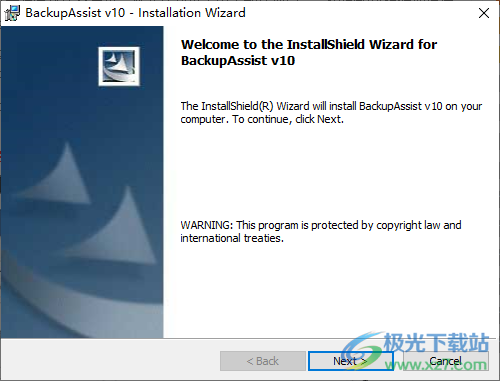
2、設(shè)置軟件的安裝地址C:Program Files (x86)BackupAssist v10
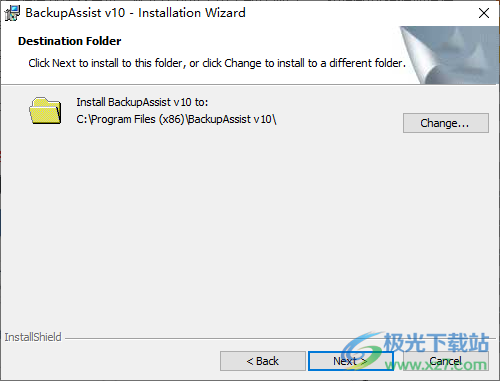
3、軟件安裝完畢需要替換補(bǔ)丁,如果直接替換會(huì)提示程序已經(jīng)在運(yùn)行,無(wú)法替換,所以需要進(jìn)入安全模式替換補(bǔ)丁。直接點(diǎn)擊系統(tǒng)設(shè)置、恢復(fù)、立即重啟電腦
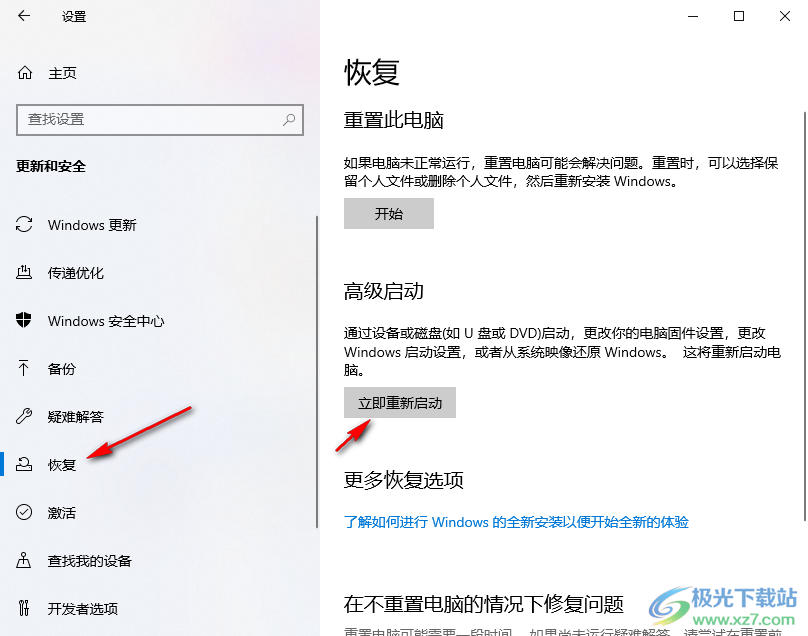
4、重啟以后點(diǎn)擊疑難解答進(jìn)入高級(jí)選項(xiàng)界面
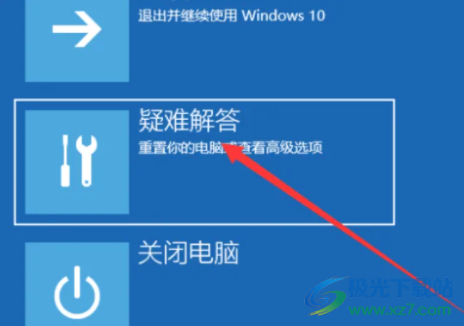
5、鼠標(biāo)點(diǎn)擊高級(jí)選項(xiàng)就可以選擇適合的啟動(dòng)方式
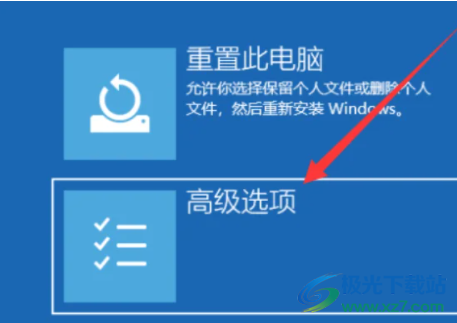
6、點(diǎn)擊啟動(dòng)設(shè)置功能,可以進(jìn)入新的重啟界面

7、直接點(diǎn)擊重啟電腦,重啟以后就會(huì)顯示安全模式界面
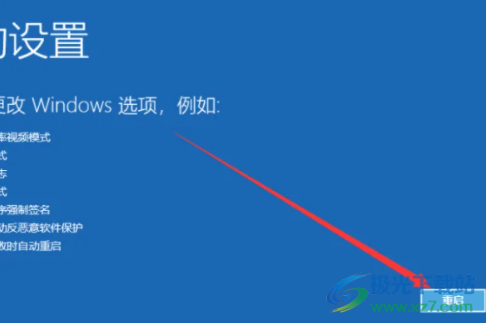
8、在鍵盤(pán)點(diǎn)擊4就可以直接重啟電腦進(jìn)入安全模式

9、隨后將補(bǔ)丁CortexIT.Core.dll復(fù)制到軟件的安裝地址替換同名文件,地址是C:Program Files (x86)BackupAssist v10
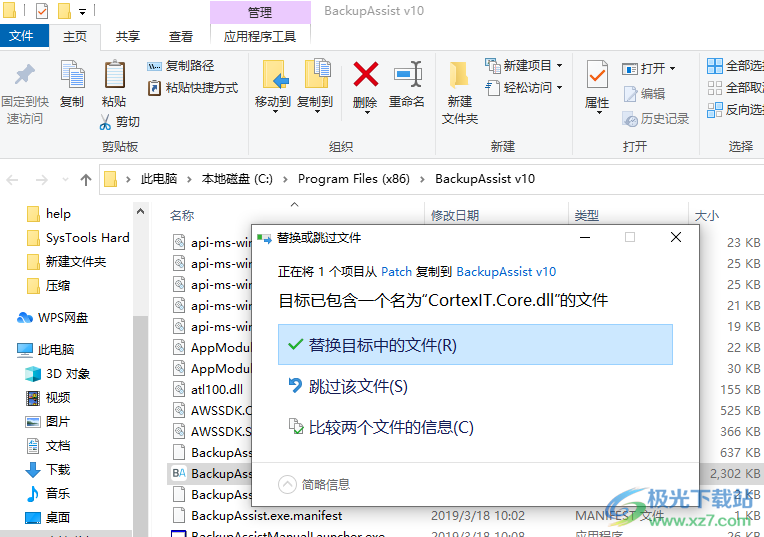
10、重啟電腦進(jìn)入正常模式,打開(kāi)軟件提示Licensed and activated for use說(shuō)明激活完畢
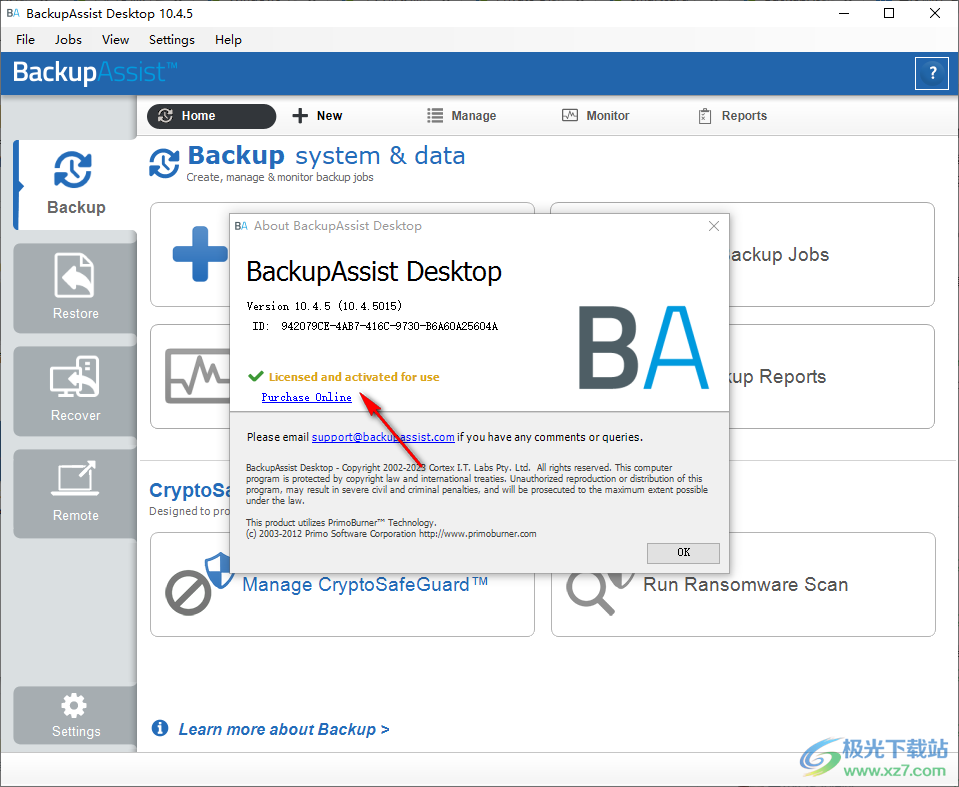
使用說(shuō)明
1、點(diǎn)擊Create a New Backup Job就可以創(chuàng)建新的備份內(nèi)容
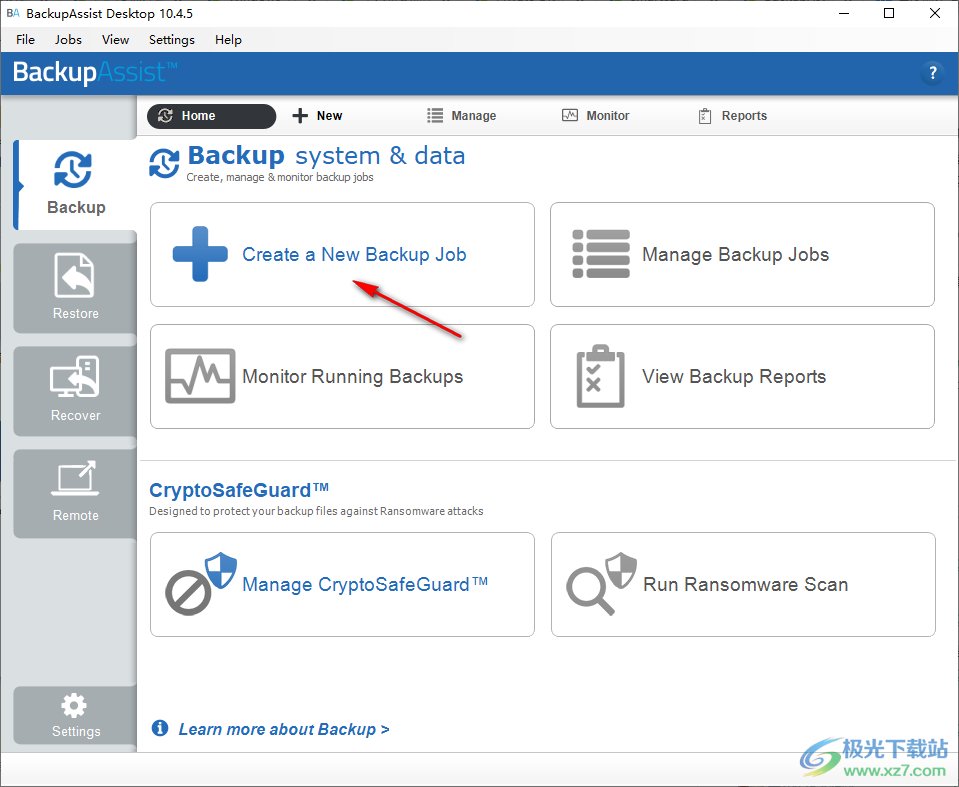
2、有很多備份設(shè)置內(nèi)容,可以選擇System Protection系統(tǒng)備份、File Protection文件備份
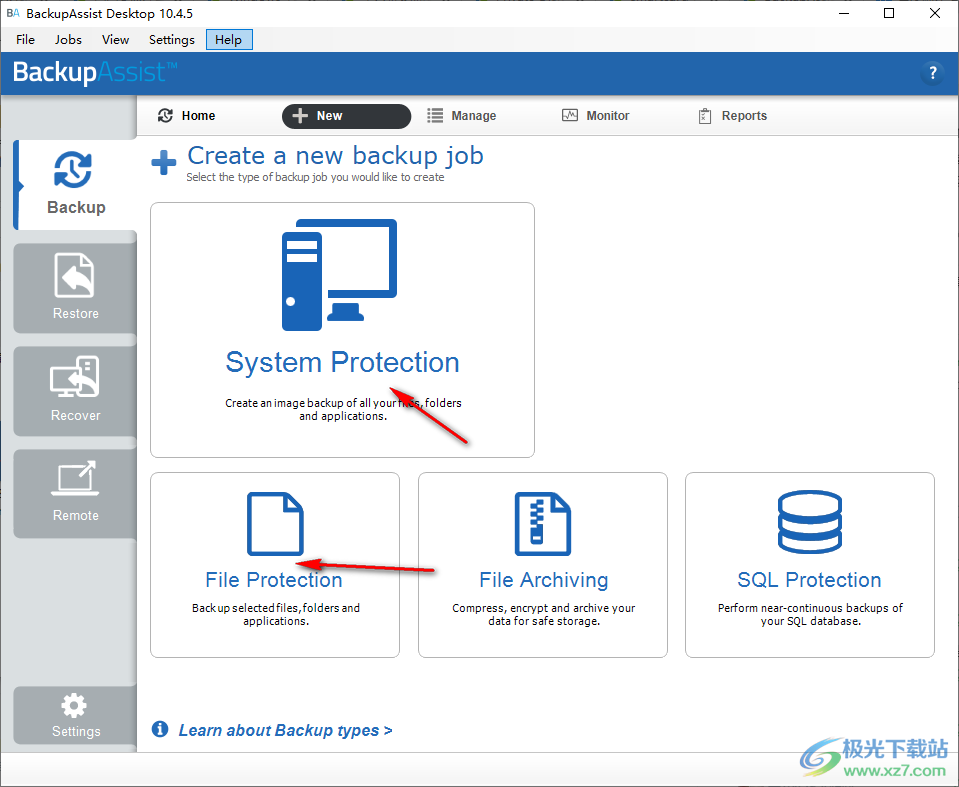
3、在軟件界面設(shè)置備份的內(nèi)容,點(diǎn)擊下一步
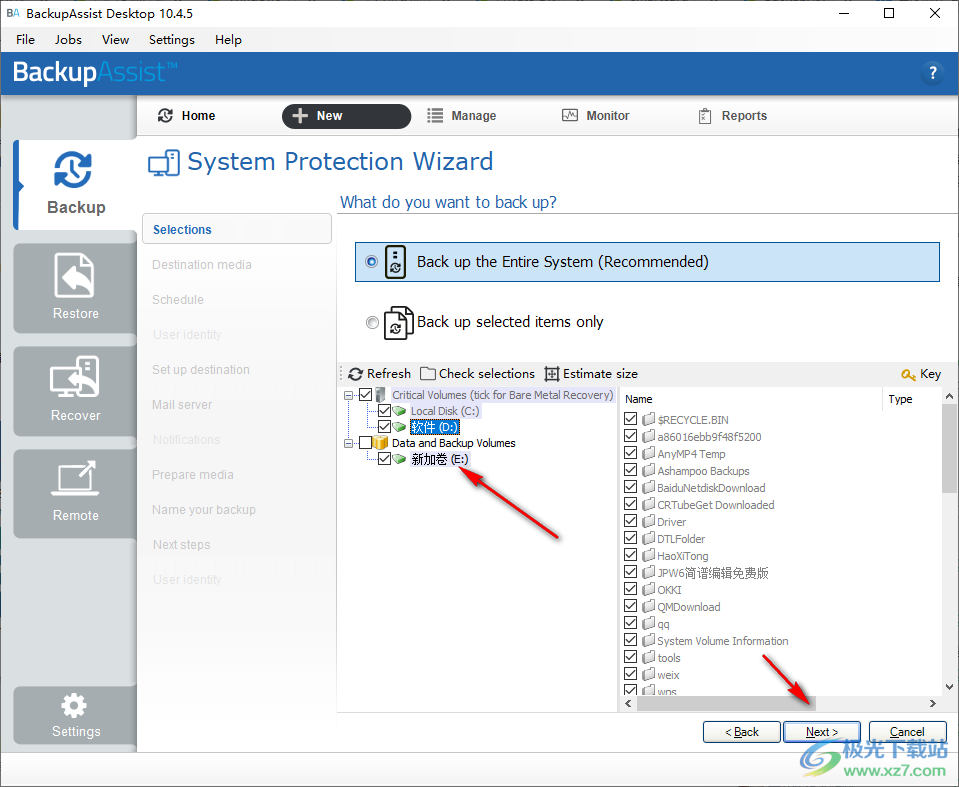
4、選擇備份保存的地址,Local hard drive是本地硬盤(pán)保存,Network location是網(wǎng)絡(luò)地址保存
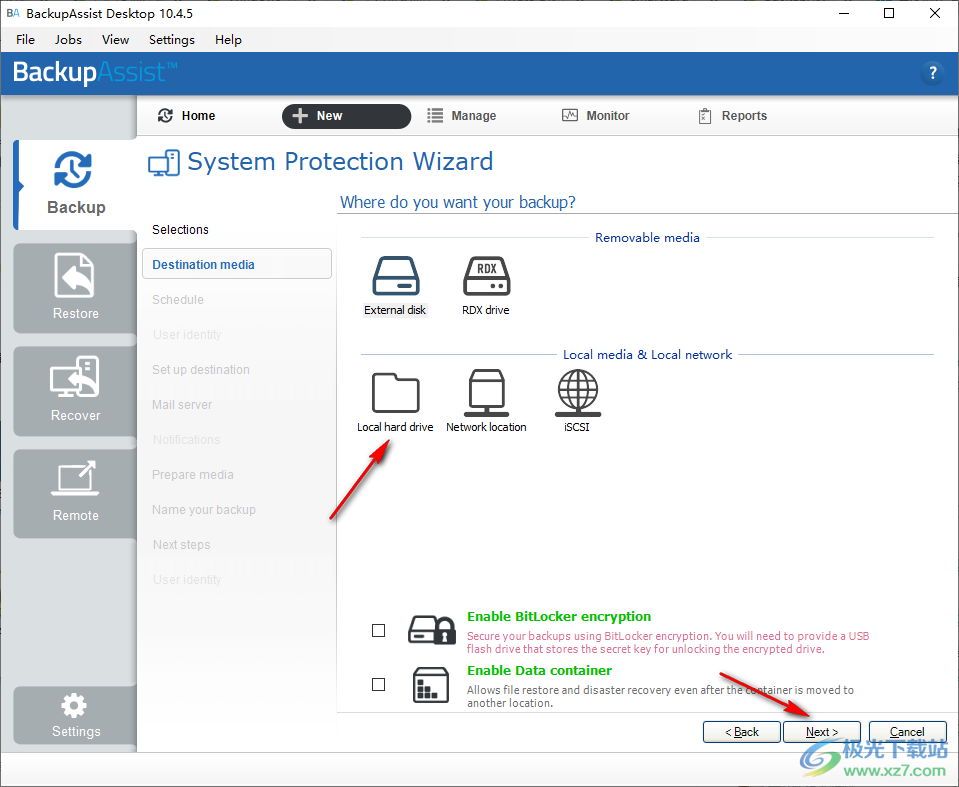
5、計(jì)劃在**至早上6點(diǎn)之間進(jìn)行的備份將在計(jì)劃日期的次日上午運(yùn)行(例如,周一備份將在周二上午運(yùn)行)
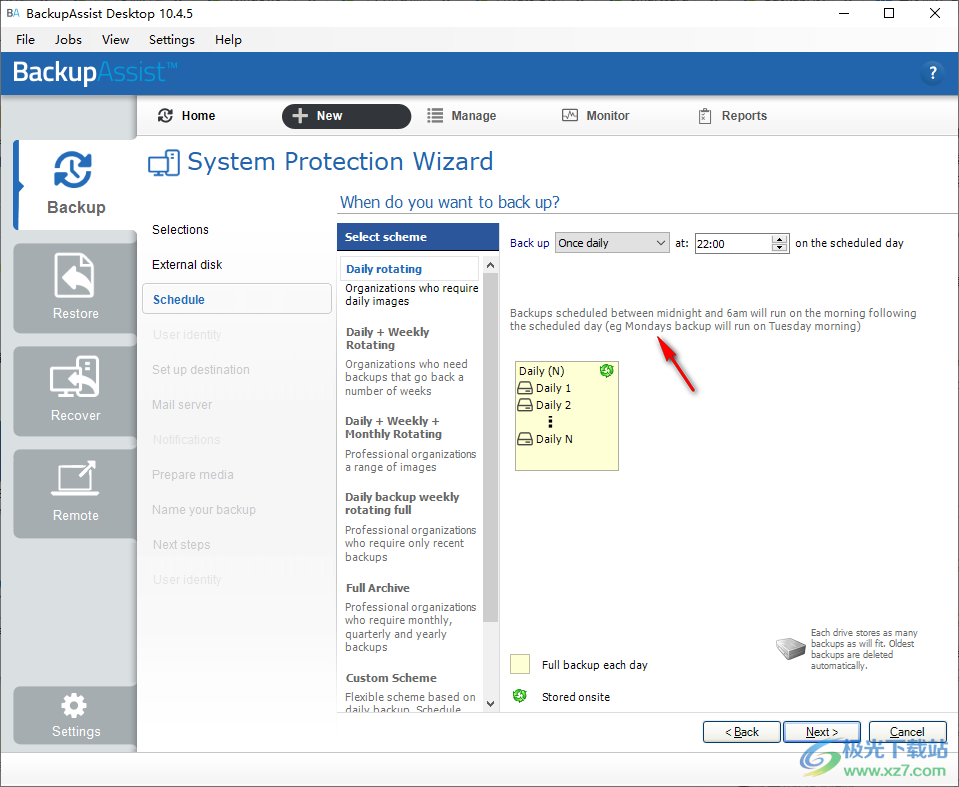
6、外部磁盤(pán)設(shè)置,按照軟件提示的步驟一直配置就可以了
備份超過(guò)時(shí)發(fā)出警告
目的地總?cè)萘康?0%。
你的硬盤(pán)連接在哪里?
驅(qū)動(dòng)器號(hào):
備份完成后安全彈出硬盤(pán)
備份到我準(zhǔn)備好的媒體,即使它的驅(qū)動(dòng)器號(hào)錯(cuò)誤
您有多少磁盤(pán)用于備份?
用于每日備份的磁盤(pán)數(shù):2
備份歷史記錄存儲(chǔ)
為備份歷史記錄使用所有可用空間
手動(dòng)管理備份歷史記錄的空間
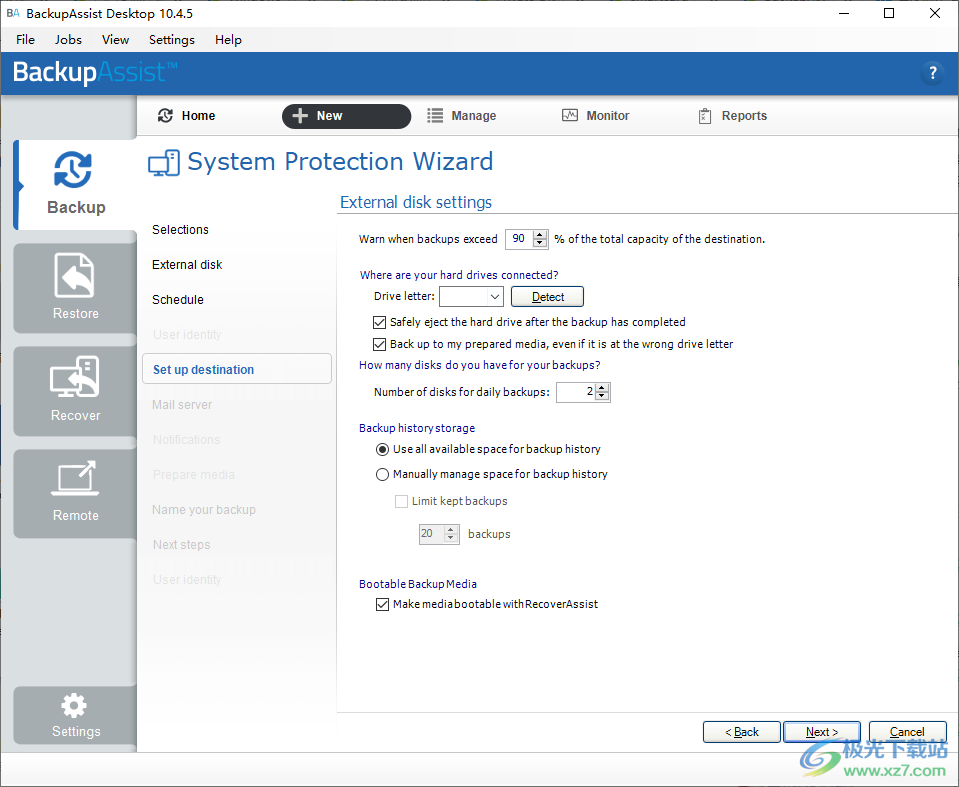
7、這里是軟件的幫助界面,可以點(diǎn)擊help打開(kāi)官方網(wǎng)站查看幫助內(nèi)容
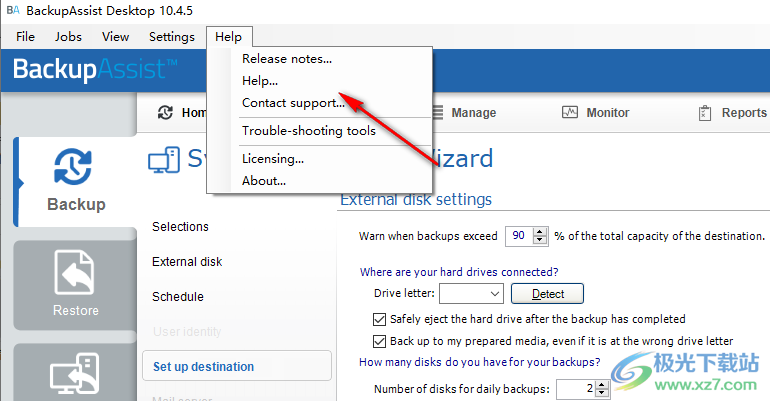
8、備份用戶(hù)標(biāo)識(shí),輸入備份用戶(hù)的名稱(chēng)和密碼
備份用戶(hù)標(biāo)識(shí)是用于運(yùn)行備份作業(yè)的Windows帳戶(hù)。它必須能夠訪問(wèn)作業(yè)備份的所有文件、文件夾和應(yīng)用程序,以及任何網(wǎng)絡(luò)目標(biāo)。NAS目標(biāo)還需要在作業(yè)的設(shè)置目標(biāo)屏幕中配置NAS帳戶(hù)。對(duì)于磁帶驅(qū)動(dòng)器目標(biāo),備份用戶(hù)標(biāo)識(shí)也必須是Windows Backup Operators組的成員。
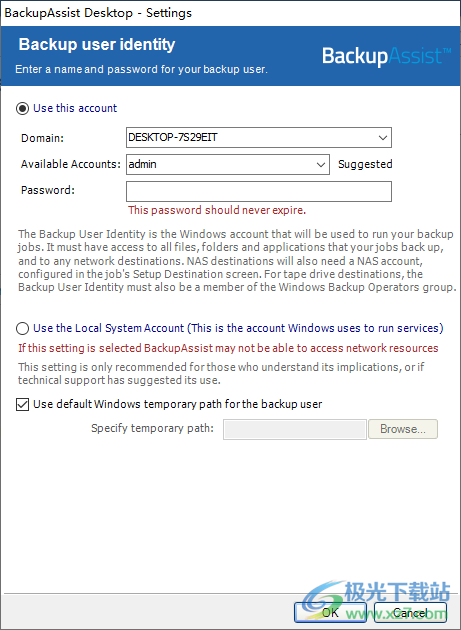
9、其他設(shè)置內(nèi)容:
備份用戶(hù)標(biāo)識(shí)
CryptoSafeGuard“設(shè)置
電子郵件服務(wù)器設(shè)置
電子郵件地址列表
代理服務(wù)器設(shè)置
Windows設(shè)置
云備份設(shè)置
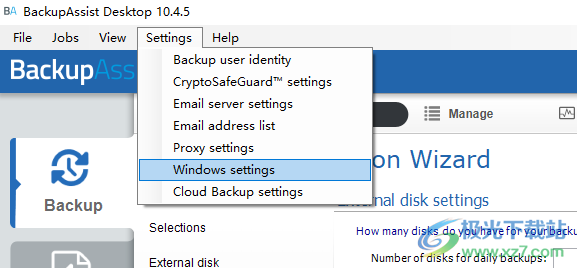
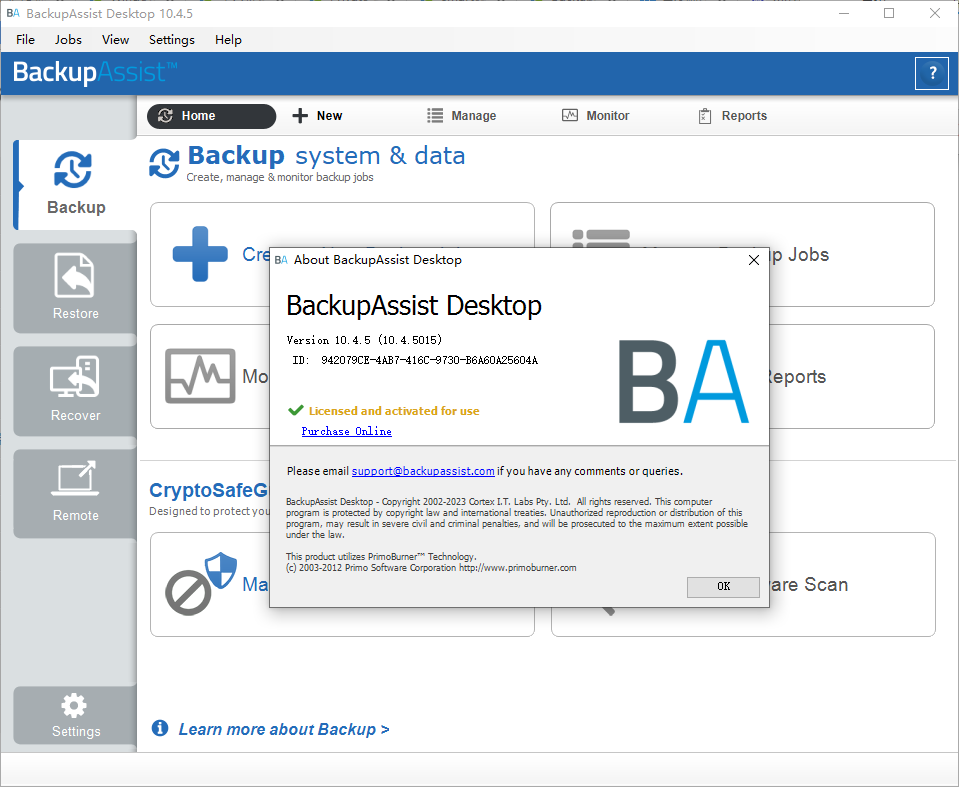
本類(lèi)排名
- 1 Echosync(文件夾同步工具)v7.6.0.0
- 2 acronis cyber backup 12.5 (數(shù)據(jù)備份軟件)12.5
- 3 網(wǎng)吧快速還原系統(tǒng)v4.2 最新版
- 4 Microsoft SyncToyv2.1.0
- 5 MSP360 Backup Ultimate數(shù)據(jù)備份軟件v7.9.1.128 免費(fèi)版
- 6 Acronis True Image(備份恢復(fù)軟件)免費(fèi)版
- 7 定時(shí)拷貝工具v1.0 綠色免費(fèi)版
- 8 goodsync綠色版(文件同步工具)v10.4.1.5
- 9 second copy中文版v9.0.0.3 電腦版
- 10 文件批量復(fù)制工具v3.7 官方版
本類(lèi)推薦
裝機(jī)必備
換一批- 聊天
- qq電腦版
- 微信電腦版
- yy語(yǔ)音
- skype
- 視頻
- 騰訊視頻
- 愛(ài)奇藝
- 優(yōu)酷視頻
- 芒果tv
- 剪輯
- 愛(ài)剪輯
- 剪映
- 會(huì)聲會(huì)影
- adobe premiere
- 音樂(lè)
- qq音樂(lè)
- 網(wǎng)易云音樂(lè)
- 酷狗音樂(lè)
- 酷我音樂(lè)
- 瀏覽器
- 360瀏覽器
- 谷歌瀏覽器
- 火狐瀏覽器
- ie瀏覽器
- 辦公
- 釘釘
- 企業(yè)微信
- wps
- office
- 輸入法
- 搜狗輸入法
- qq輸入法
- 五筆輸入法
- 訊飛輸入法
- 壓縮
- 360壓縮
- winrar
- winzip
- 7z解壓軟件
- 翻譯
- 谷歌翻譯
- 百度翻譯
- 金山翻譯
- 英譯漢軟件
- 殺毒
- 360殺毒
- 360安全衛(wèi)士
- 火絨軟件
- 騰訊電腦管家
- p圖
- 美圖秀秀
- photoshop
- 光影魔術(shù)手
- lightroom
- 編程
- python
- c語(yǔ)言軟件
- java開(kāi)發(fā)工具
- vc6.0
- 網(wǎng)盤(pán)
- 百度網(wǎng)盤(pán)
- 阿里云盤(pán)
- 115網(wǎng)盤(pán)
- 天翼云盤(pán)
- 下載
- 迅雷
- qq旋風(fēng)
- 電驢
- utorrent
- 證券
- 華泰證券
- 廣發(fā)證券
- 方正證券
- 西南證券
- 郵箱
- qq郵箱
- outlook
- 阿里郵箱
- icloud
- 驅(qū)動(dòng)
- 驅(qū)動(dòng)精靈
- 驅(qū)動(dòng)人生
- 網(wǎng)卡驅(qū)動(dòng)
- 打印機(jī)驅(qū)動(dòng)

























網(wǎng)友評(píng)論